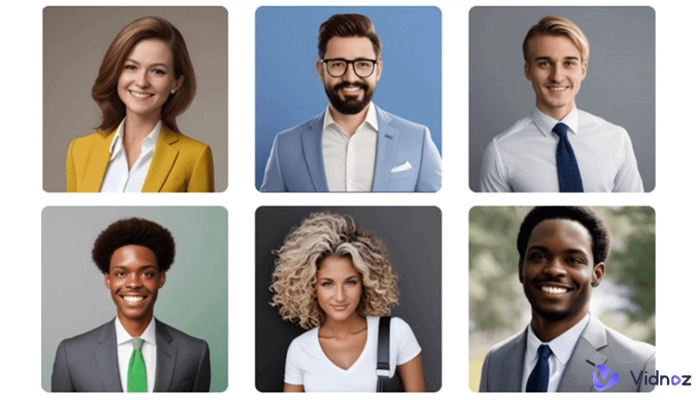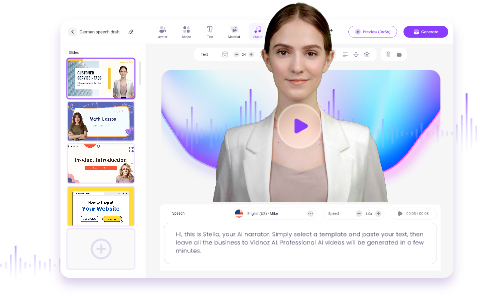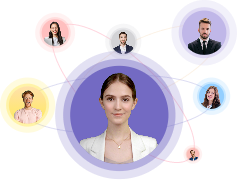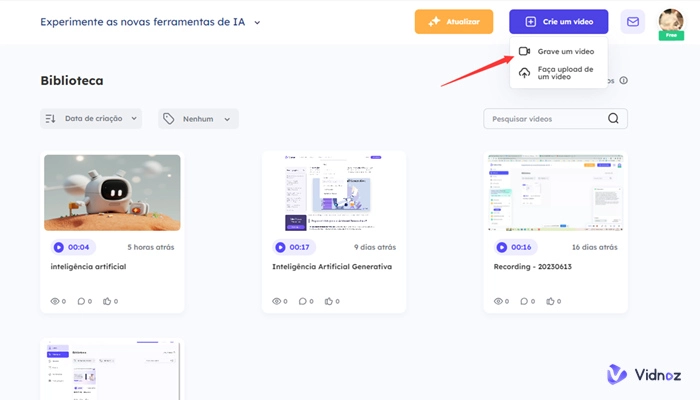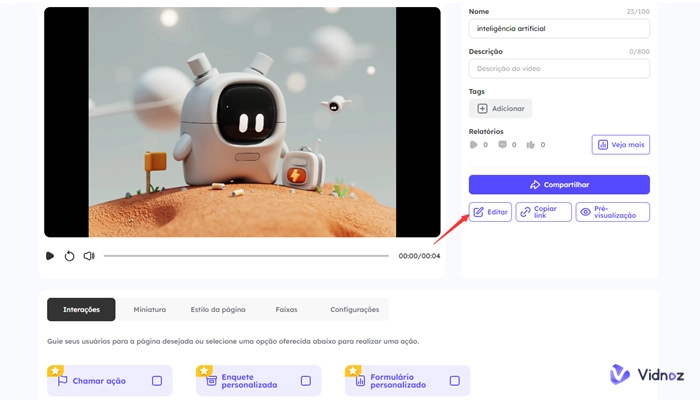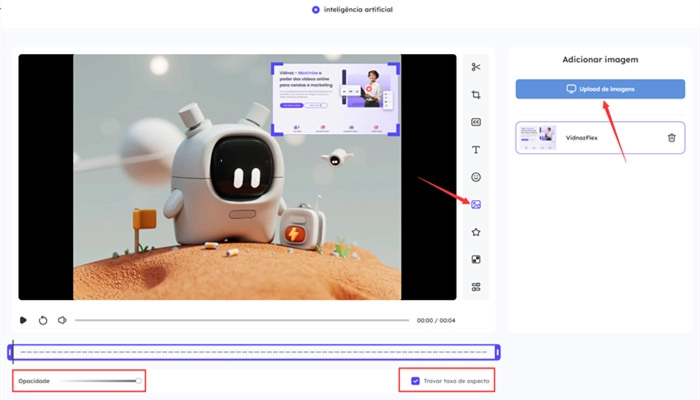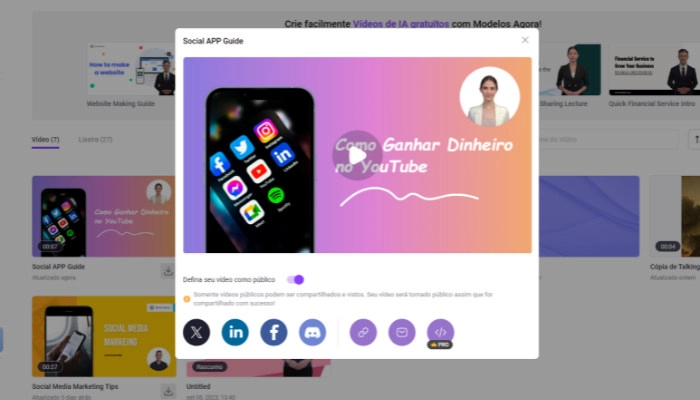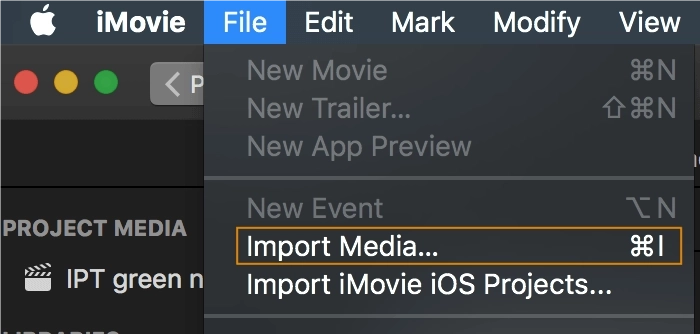Se você deseja aprimorar um vídeo com uma imagem significativa, exibir um produto ou contar uma história cativante, a incorporação de fotos pode elevar imediatamente o impacto geral do seu vídeo. Este artigo aborda como colocar foto em video e oferece algumas dicas e truques avançados.

- Nesta página
-
Como Colocar Foto em Vídeo Online e 100% Gratuito
Por que escolher o Vidnoz Flex?
Como Colocar Fotos em Vídeos no Vidnoz Flex? Aplicativo para Colocar Foto em Vídeo
-
Como Colocar Foto em um Vídeo no iMovie?
-
Dicas e Truques Avançados sobre Como Colocar Fotos em Vídeos
-
Como Colocar Foto em Vídeo - Perguntas Frequentes
-
Conclusão
Como Colocar Foto em Vídeo Online e 100% Gratuito
Também é necessário escolher uma poderosa ferramenta de edição de vídeo online para o seu processo de edição de vídeo. Vidnoz Flex simplifica o processo de imagem para vídeo. É um software de edição de vídeo versátil e fácil de usar. Os usuários podem facilmente editar e compartilhar seus vídeos com sua interface intuitiva e recursos robustos.
Por que escolher o Vidnoz Flex?
Fácil de usar
Com o Vidnoz, você pode personalizar facilmente seus vídeos de acordo com suas necessidades específicas.
Se você deseja colocar imagem em vídeo, colocar texto em vídeo, aplicar filtros, ajustar a gradação de cores ou aprimorar o áudio, o Vidnoz Flex fornece uma interface amigável que facilita a edição. Você tem controle total sobre todos os aspectos do seu vídeo, garantindo um resultado profissional e polido.
Vídeos de compartilhamento em lote com 1 clique
O Vidnoz Flex simplifica o processo de compartilhamento, permitindo que você compartilhe vários vídeos com apenas um clique. Se você precisa distribuir seus vídeos em várias plataformas ou enviá-los para um grupo de destinatários, o Vidnoz Flex agiliza o processo de compartilhamento, economizando tempo e esforço valiosos.
Ferramentas de inteligência artificial
O Vidnoz oferece ferramentas de inteligência artificial úteis para atualizar seus vídeos para o próximo nível. Como o Vidnoz texto em voz, com essa ferramenta, você pode transformar suas palavras escritas em uma voz com som humano. E o Vidnoz avatar falante para criar seu avatar falante realista. Com essa ferramenta baseada em IA, você pode carregar ou selecionar uma foto, inserir texto e gerar um vídeo de avatar falante em 8 idiomas.
Vidnoz - Criação de Vídeo Inclusivo & Plataforma de Automação
Crie, personalize, compartilhe e acompanhe vídeos. Ganhe tudo mais rápido com velocidade 2X!
- Grave, carregue e edite vídeos com o editor de gravador de vídeo integrado.
- Adicione botão CTA, enquetes e formulários de usuário que melhoram a interação.
- Compartilhe seus vídeos em lotes na plataforma de difusão.
- Acompanhe o desempenho de seus vídeos com insights detalhados.
Como Colocar Fotos em Vídeos no Vidnoz Flex? Aplicativo para Colocar Foto em Vídeo

The feature allows newer brands to hop on existing trends for better.
Passo 1. Faça login e envie seu vídeo
Primeiro, faça login na sua conta Vidnoz. Após fazer login, navegue até a seção de gerenciamento de vídeo e carregue o vídeo que deseja cortar e aparar. Siga as instruções na tela para concluir o processo de upload.
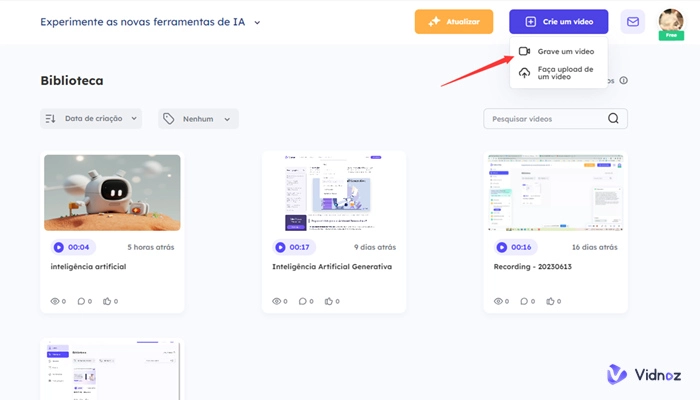
Passo 2. Clique no botão "Editar"
Após enviar seu vídeo, localize-o em sua conta e selecione o botão "editar". Isso abrirá a interface do editor de vídeo, onde você pode colocar foto em vídeo.
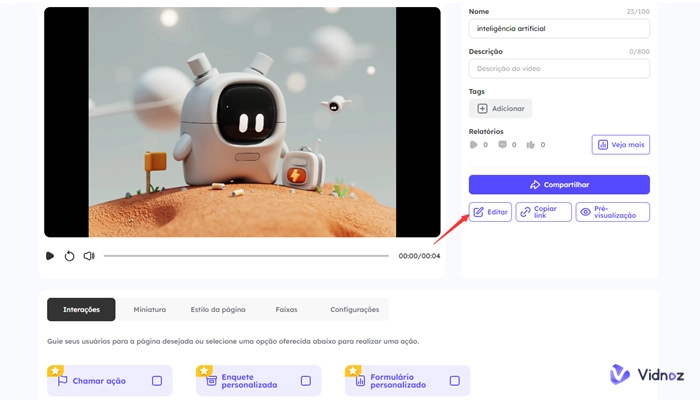
Depois que todos os vídeos forem carregados no painel de edição do Vidnoz Flex, você poderá colocar imagem em vídeo online.
Passo 3. Colocar foto em vídeo
Após entrar no painel de edição, clique no botão de imagem na barra de ferramentas à direita. Em seguida, clique em "Upload de imagens" e escolha a imagem que deseja adicionar ao vídeo.
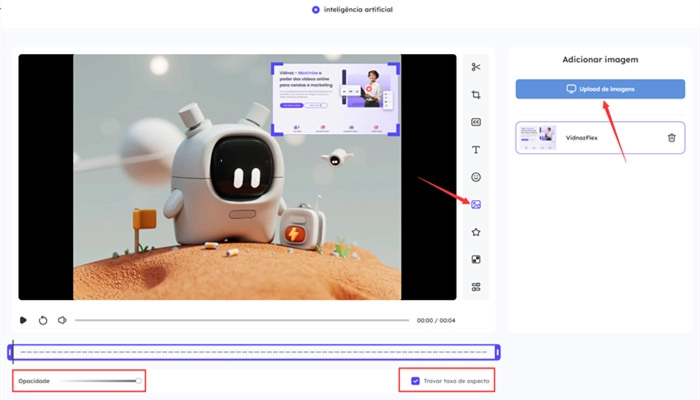
Você pode clicar na imagem para selecioná-la e arrastá-la para o local que deseja apresentar no vídeo. E se você quiser redimensionar a imagem em vídeo, basta arrastar e segurar o canto da imagem para o tamanho desejado. Você também pode escolher o horário inicial e final da imagem arrastando a barra azul na linha do tempo.

The feature allows newer brands to hop on existing trends for better.
Passo 4.
A última etapa é baixar e compartilhar seu vídeo personalizado. O Vidnoz Flex oferece uma opção para compartilhar vídeos em lote em várias plataformas sociais e e-mails e criar links incorporados para o vídeo.
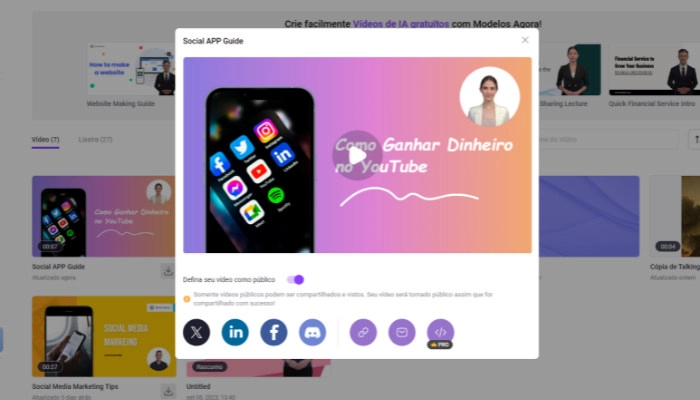
Aproveitando a interface amigável e os poderosos recursos do Vidnoz Flex, você pode dar vida à visão criativa. Esteja você contando uma história, promovendo um produto ou simplesmente adicionando um toque pessoal aos seus vídeos, a adição de fotos sem dúvida elevará seu conteúdo e o tornará mais atraente.
Vidnoz - Criação de Vídeo Inclusivo & Plataforma de Automação
Crie, personalize, compartilhe e acompanhe vídeos. Ganhe tudo mais rápido com velocidade 2X!
- Grave, carregue e edite vídeos com o editor de gravador de vídeo integrado.
- Adicione botão CTA, enquetes e formulários de usuário que melhoram a interação.
- Compartilhe seus vídeos em lotes na plataforma de difusão.
- Acompanhe o desempenho de seus vídeos com insights detalhados.
Como Colocar Foto em um Vídeo no iMovie?
Você também pode usar o recurso integrado no Mac para colocar imagem em vídeo, aprenda mais sobre como colocar foto em video no iMovie.
Passo 1. Abra o aplicativo iMovie no seu Mac, selecione o vídeo e a imagem que deseja editar e clique no botão "Importar Mídia"
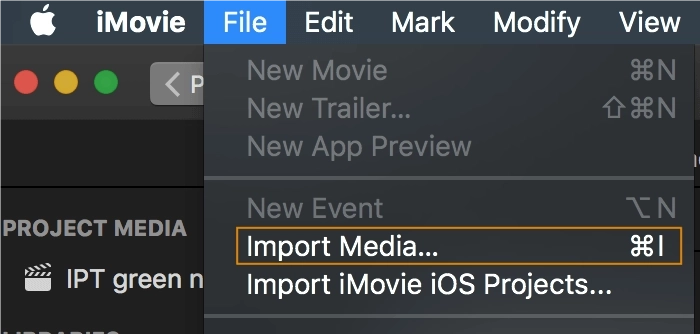
Passo 2. Arraste-o para sua linha do tempo na parte superior da linha do tempo do vídeo. Ocasionalmente, a imagem cobrirá a tela inteira.
Passo 3. Selecione a imagem e clique no botão de corte para alterar o estilo para "encaixar". Em seguida, clique no ícone de sobreposição e altere "cutaway" para "picture in picture".
Passo 4. Arraste a imagem para o local que deseja exibir no vídeo.
Dicas e Truques Avançados sobre Como Colocar Fotos em Vídeos
Use quadros-chave para animações personalizadas:
Você deve aproveitar os recursos de animação de quadro-chave em seu editor de vídeo. Com esses recursos, você pode criar animações personalizadas para a foto, como zoom, panormica ou rotação, dando ao seu vídeo uma aparência mais dinmica e profissional.
Técnicas de mascaramento e corte
Utilize as ferramentas de máscara e recorte para controlar com precisão quais partes da foto são visíveis no vídeo. Isso é particularmente útil ao destacar elementos específicos na foto ou remover áreas indesejadas.
Leia também: Como Usar um Gerador de Avatar de IA Online a partir de Texto, Foto e Criar Vídeo?>>>
Experimente filtros e gradação de cores
Aplique filtros e técnicas de gradação de cores à foto e ao vídeo para criar uma estética consistente e visualmente atraente. Ajustar brilho, contraste, saturação ou aplicar tons de cores específicas pode melhorar o clima geral e o estilo do seu vídeo.
Experimente com efeitos de áudio
Considere adicionar efeitos de áudio, como efeitos sonoros ou música ambiente de fundo, para aumentar o impacto geral da combinação foto-vídeo. Ajustar os níveis de áudio e aplicar efeitos pode criar uma experiência mais envolvente para os espectadores.
Como Colocar Foto em Vídeo - Perguntas Frequentes
P: Posso adicionar uma foto a um vídeo sem usar nenhum software especial?
R: Embora colocar imagem em vídeo possa ser feita usando alguns players de vídeo ou ferramentas básicas de edição, o software de edição de vídeo dedicado oferece mais controle e recursos avançados.
P: Em quais formatos de arquivo minha foto e meu vídeo devem estar?
R: Recomenda-se o uso de formatos de arquivo padrão como JPEG ou PNG para fotos e formatos de vídeo amplamente suportados como MP4, MOV ou AVI para vídeos.
P: Como ajustar a duração e a posição da foto no vídeo?
R: O Vidnoz Flex permite arrastar e soltar a foto na linha do tempo do vídeo e ajustar sua posição e duração, redimensionando e movendo-a de acordo.
P: Posso adicionar várias fotos a um único vídeo?
R: Sim, você pode adicionar várias fotos a um vídeo importando-as para o software de edição de vídeo e colocando-las na ordem desejada na linha do tempo.
P: Posso adicionar efeitos ou transições à combinação foto-vídeo?
R: Sim, muitos softwares de edição de vídeo oferecem uma variedade de efeitos, filtros e transições que podem ser aplicados à foto e ao vídeo para aprimorar o apelo visual geral.
P: Posso adicionar música ou áudio à combinação foto-vídeo?
R: Sim, você pode importar arquivos de áudio ou adicionar música de fundo ao seu vídeo para complementar a foto. O Vidnoz Flex normalmente oferece opções para ajustar os níveis de volume e sincronizar o áudio com o vídeo. E você também pode experimentar programa para converter texto em áudio para transformar suas palavras escritas em uma voz com som humano.
P: Como faço para salvar e exportar o vídeo final com a foto adicionada?
R: O software de edição de vídeo geralmente oferece opções para salvar e exportar o vídeo editado. Você pode selecionar o formato de arquivo, resolução e configurações de qualidade desejados antes de salvar o vídeo no local de sua preferência.
Conclusão
Como colocar foto em vídeo? Adicionar foto ao vídeo é uma maneira criativa e eficaz de aprimorar o conteúdo visual, transmitir mensagens e cativar o público. Então, por que esperar? Comece a adicionar fotos aos seus vídeos hoje, libere sua criatividade e cative seu público como nunca. Com o Vidnoz Flex como sua ferramenta, você está pronto para embarcar em uma emocionante jornada de narrativa visual.

![[Comparativo Completo] Top 13 Opções de IA Gratuita para Criar Vídeos, Fácil e Rápido](https://pt.vidnoz.com/bimg/como-usar-ia-para-criar-videos-gratis.webp)
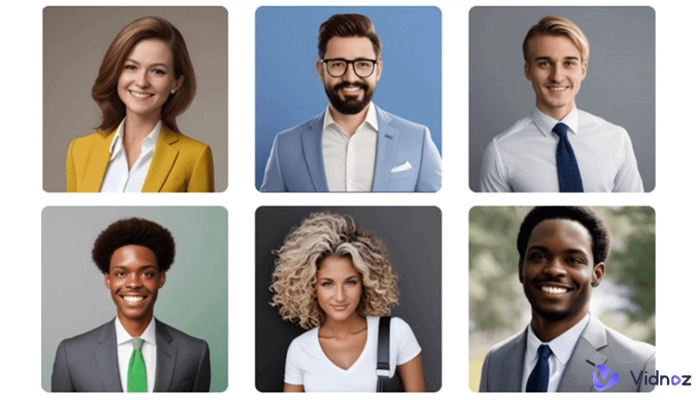
![[Comparativo Completo] Top 13 Opções de IA Gratuita para Criar Vídeos, Fácil e Rápido](https://pt.vidnoz.com/bimg/como-usar-ia-para-criar-videos-gratis.webp)